
Wie übertrage ich Apps vom alten auf das neue iPad? Clevere Tipps zur Verfügung gestellt [Heiß]

Wenn Sie kürzlich ein neues iPad gekauft haben, können Sie Zeit und Mühe sparen, indem Sie Apps von Ihrem alten Gerät verschieben, anstatt neue herunterzuladen. Um Apps zwischen iPads zu verschieben, müssen Sie die zuverlässigsten Methoden anwenden, um Datenverlust zu vermeiden. Diese Anleitung enthält eine detaillierte Anleitung zum Übertragen von Apps vom alten auf das neue iPad. Wir werden uns fünf effektive Methoden ansehen, um Apps auf ein neues iPad zu kopieren. Außerdem erfährst du, wie du mit Coolmuster Mobile Transfer andere Daten von iPad zu iPad überträgst.
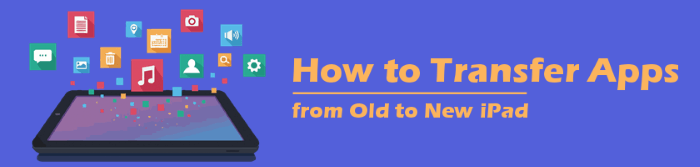
Es ist jedermanns Freude, sich beim Kauf eines neuen iPads mit seinen Apps zu bewegen. Niemand möchte sich die Mühe machen, Nachrichten-Apps noch einmal herunterzuladen, da dies viel Zeit und Mühe kostet. Um Apps effektiv von Ihrem alten auf Ihr neues iPad zu übertragen, müssen Sie zuverlässige Tools/Methoden verwenden. Hier sind zwei großartige Methoden, die die integrierten Funktionen des iPad verwenden.
AirDrop ist eine iOS-Funktion, mit der Sie zwei Geräte verbinden und Daten zwischen ihnen austauschen können.
Um AirDrop zu verwenden, aktivieren Sie es für beide iPads. Außerdem müssen Sie Bluetooth aktivieren und Wi-Fi einschalten. Eine weitere Voraussetzung, bevor Sie loslegen, ist, dass Sie beide iPads nahe beieinander platzieren sollten, d.h. höchstens 10 Meter. Schließlich sollten beide Geräte auf dem iPad mit iOS 8.0 oder höher laufen.
Als Nächstes können Sie die folgenden Schritte ausführen, um mit der Übertragung Ihrer Apps zu beginnen:
Schritt 1. Öffnen Sie das Schnellmenü Ihres iPads, tippen Sie auf Airdrop und wählen Sie Jeder.
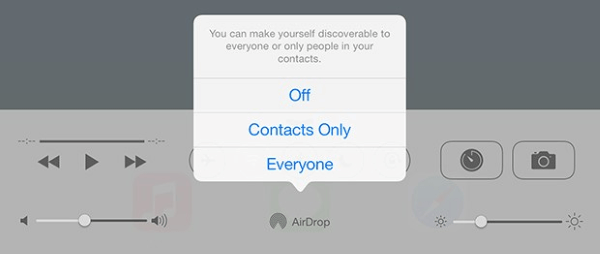
Schritt 2. Wählen Sie auf Ihrem alten iPad die Apps aus, die Sie übertragen möchten.
Schritt 3. Tippen Sie anschließend auf " Teilen" und wählen Sie dann "AirDrop" als Freigabeoption.
Schritt 4. Um den Übertragungsvorgang zu bestätigen, tippen Sie auf Ihrem neuen iPad auf "Akzeptieren ". Das System überträgt Apps per AirDrop von Ihrem alten auf Ihr neues iPad.
Beim Einrichten Ihres neuen iPads können Sie mit dem Schnellstartprogramm ganz einfach Apps und andere Daten von Ihrem alten Gerät übertragen.
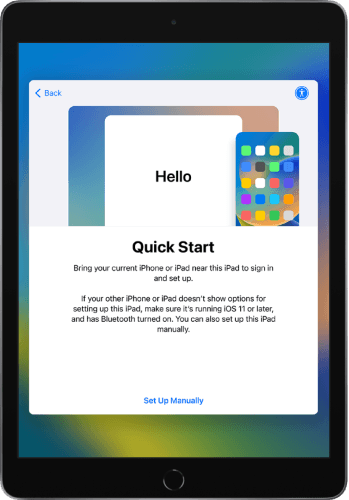
Bei diesem Programm müssen Sie beide Geräte verbinden, bevor Sie mit der Übertragung von Apps beginnen. Beide Geräte sollten auch mit iPadOS 13.4 oder neuer laufen. Weitere Anforderungen, die Sie beachten sollten, sind:
Als Nächstes können Sie die folgenden Schritte ausführen, um Apps auf Ihr neues iPad zu laden:
Schritt 1. Platzieren Sie Ihre iPads nahe beieinander. Geben Sie auf Ihrem neuen iPad die Apple-ID ein, die mit Ihrem alten Gerät verknüpft ist. Tippen Sie auf Weiter.
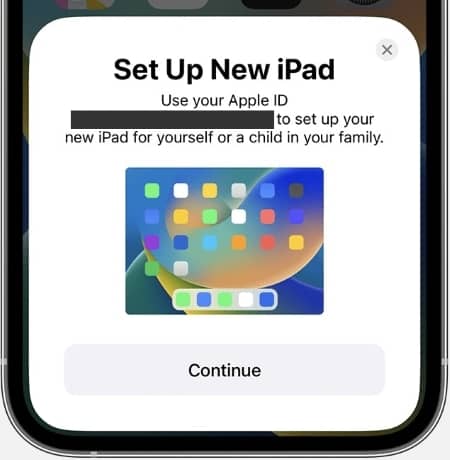
Schritt 2. Sobald Sie das Setup authentifiziert haben, wird auf Ihrem neuen iPad eine Popup-Animation angezeigt. Machen Sie ein Foto von dieser Animation mit der Kamera Ihres alten Geräts. Wenn die Kamera nicht funktioniert, wählen Sie die Option Manuell authentifizieren .
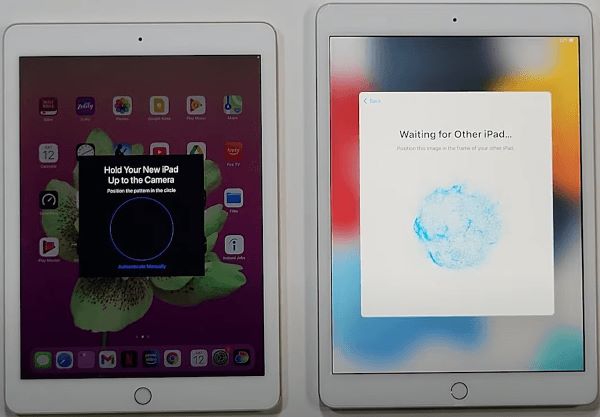
Schritt 3. Befolgen Sie die Anweisungen auf dem Bildschirm, um den Einrichtungsvorgang abzuschließen. Geben Sie einen Code für Ihr neues iPad ein. Sie können auch eine Touch- oder Face-ID festlegen.
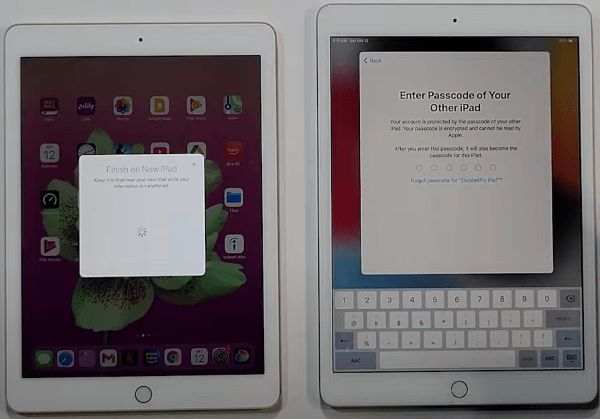
Schritt 4. Wenn der Bildschirm " Daten übertragen" angezeigt wird, wählen Sie " Vom iPad übertragen " und tippen Sie auf "Weiter". Dadurch wird der Prozess der Migration von Daten (einschließlich Apps) von Ihrem alten iPad gestartet. Halten Sie die Geräte nahe beieinander, bis die Übertragung abgeschlossen ist. Danach haben Sie alle Apps auf Ihr neues iPad übertragen.
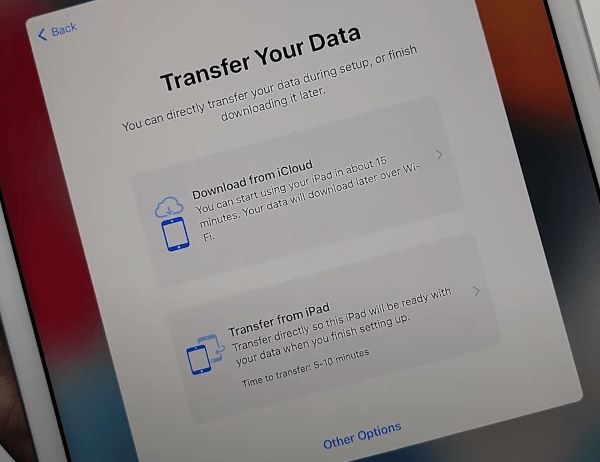
Weiterlesen:
Wie übertrage ich Musik von einem iPad auf ein anderes? 5 nützliche Wege
So übertragen Sie Apps von iPhone zu iPhone im Jahr 2023: Die vollständige Anleitung
Mit Cloud-Diensten können Sie auch Apps vom alten iPad auf das neue iPad übertragen. Schauen wir uns an, wie die einzelnen Methoden im Detail verwendet werden.
iCloud bietet eine einfachere Möglichkeit, Apps über die Cloud von iPad zu iPad zu übertragen. Sie müssen nur sicherstellen, dass beide Geräte über eine Wi-Fi-Verbindung verfügen und dieselbe Apple-ID verwenden, um Ihre Apps zu übertragen.
Führen Sie die folgenden Schritte aus:
Schritt 1. Sichern Sie Daten auf Ihrem alten iPad in iCloud. Gehen Sie dazu > iCloud zu Einstellungen > Gerätenamen und aktivieren Sie die Schaltfläche für die iCloud-Sicherung . Bleiben Sie geduldig, bis iCloud alle Ihre Daten gesichert hat.

Schritt 2. Sobald der Sicherungsvorgang abgeschlossen ist, können Sie mit der Einrichtung Ihres neuen iPad beginnen. Wenn der Vorgang den Abschnitt " Apps & Daten " erreicht, tippen Sie auf "Aus iCloud-Backup wiederherstellen". Wenn der Vorgang angehalten wurde, lesen Sie diese Passage mit dem Titel "Wiederherstellen von iCloud angehalten? Beheben Sie es hier mit 9 Lösungen!", um Ihre Lösungen zu erhalten.
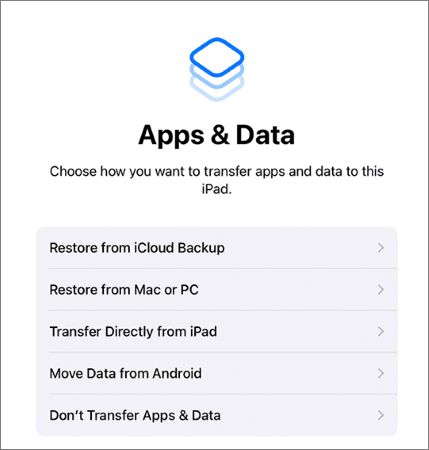
Schritt 3. Geben Sie die Apple-ID und das Passwort ein, die mit Ihrem alten iPad verknüpft sind. Klicken Sie auf Weiter und dann auf Zustimmen.
Schritt 4. Wählen Sie dort das neueste Backup aus, aus dem Daten wiederhergestellt werden sollen. Das System stellt alle Daten aus Ihrem iCloud-Backup auf dem neuen Gerät wieder her. Bleiben Sie geduldig, bis dieser Vorgang abgeschlossen ist.
Warten Sie, bis der Wiederherstellungsprozess von iCloud abgeschlossen ist, und möchten wissen, wie lange es dauern wird? Diese Passage kann Ihnen die Antwort geben!
[Wichtige Tipps] Wie lange dauert die Wiederherstellung aus iCloud?Wenn Sie auf das Problem stoßen, dass Apps mit Methode 1 nicht auf das neue iPad übertragen werden, können Sie iTunes ausprobieren. Durch seine Sicherungs- und Wiederherstellungsfunktionen ermöglicht iTunes die nahtlose Übertragung von Daten vom alten auf das neue iPad. Sie müssen zuerst Ihr altes iPad mit iTunes verbinden, um Ihre Daten und Dateien zu sichern. Danach können Sie Ihr neues Gerät anschließen und Ihre Daten einfach übertragen, indem Sie auf die Wiederherstellungsschaltfläche von iTunes klicken.
Im Folgenden finden Sie die Schritte zum Synchronisieren von Apps von iPad zu iPad mit iTunes:
Schritt 1. Schließen Sie Ihr altes iPad über USB an einen Mac- oder Windows-PC an. Starten Sie eine aktualisierte Version von iTunes auf Ihrem Computer und wählen Sie Ihr altes iPad aus der Liste der angeschlossenen Geräte aus.
Schritt 2. Klicken Sie auf "Zusammenfassung" und navigieren Sie dann im Abschnitt "Backups" zu "Jetzt sichern". Dadurch werden alle Daten und Dateien auf Ihrem alten iPad in iTunes gespeichert. Dazu gehören auch die installierten Apps.
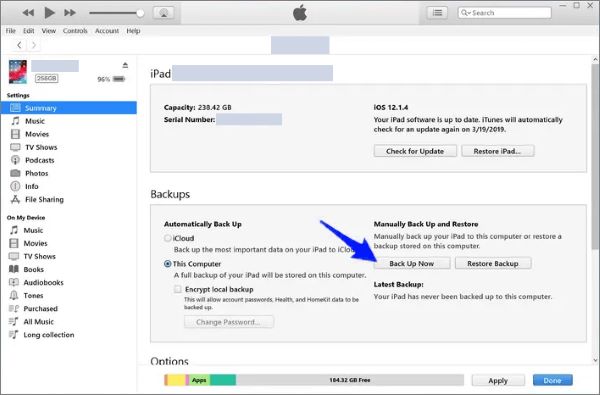
Schritt 3. Sobald der Upload-Vorgang abgeschlossen ist, trennen Sie Ihr altes iPad und schließen Sie das neue an. Gehen Sie zu iTunes und wählen Sie Ihr neues iPad aus der Liste der verbundenen Geräte aus.
Schritt 4. Sobald iTunes Ihr neues Gerät erkennt, wählen Sie die Option Backup wiederherstellen . Stellen Sie sicher, dass Sie nur die neueste Sicherung wiederherstellen.
Schritt 5. Klicken Sie abschließend auf die Schaltfläche Wiederherstellen . iTunes stellt Daten von Ihrem alten iPad wieder her und überträgt sie auf das neue. Dies betrifft auch alle Apps, die auf Ihrem vorherigen Gerät installiert sind.
Der App Store bietet eine weitere einfache Möglichkeit, Apps auf Ihr neues iPad zu übertragen. Mit dieser Methode können Sie auf die Apps auf Ihrem alten iPad zugreifen, indem Sie sie über dasselbe iCloud-Konto erneut aus dem App Store herunterladen. Sie können sogar Spiele vom alten iPad auf das neue iPad übertragen.
Damit diese Methode funktioniert, sollten Sie Ihr neues iPad mit Wi-Fi verbunden haben. Als Nächstes können Sie die folgenden Schritte ausführen:
Schritt 1. Verbinde dein neues iPad mit dem iCloud-Account, der mit deinem alten iPad verknüpft ist. Öffne den App Store auf deinem neuen iPad.
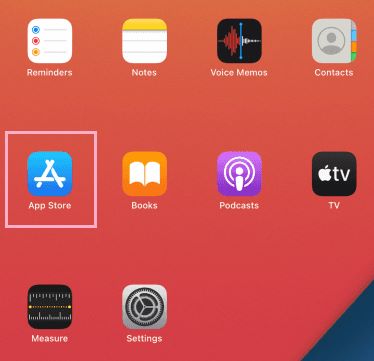
Schritt 2. Gehen Sie zu Updates. Tippen Sie auf das iCloud-Konto, das mit Ihrem alten Gerät verbunden ist.
Schritt 3. Tippen Sie auf das Symbol " Gekauft " und gehen Sie zu "Nicht auf diesem iPad".

Schritt 4. Scrollen Sie nach unten, um die Apps anzuzeigen, die auf Ihrem alten iPad verfügbar sind. Um mit der Übertragung zu beginnen, klicken Sie auf das Download-Symbol neben jeder App. Die Apps werden heruntergeladen und auf Ihrem neuen iPad installiert.
Für den Fall, dass Sie in Not sind:
Ein Klick zum Synchronisieren von iPad-Apps mit dem iPhone 14/13/12/11
Wie synchronisiere ich Apps auf 4 effiziente Arten vom iPhone mit dem iPad?
Wenn Sie alle Daten und Dateien einfach von Ihrem alten iPad übertragen möchten, empfehlen wir die Verwendung eines Drittanbieter-Tools. Ein solches Tool, mit dem Sie Ihre Dateien nahtlos verschieben können, heißt Coolmuster Mobile Transfer. Mit diesem Tool können Sie Daten mit nur einem Klick von iPad zu iPad verschieben. Zu den Datentypen, die Sie übertragen können, gehören Videos, Musik, Notizen, Lesezeichen, Kontakte usw.
Sobald Sie beide Geräte verbunden haben, können Sie Coolmuster Mobile Transfer die Dateien auswählen, die Sie übertragen möchten, indem Sie das Kontrollkästchen daneben aktivieren.
Zu den Hauptmerkmalen dieses Übertragungstools gehören die folgenden:
Wenn Sie Daten mit Coolmuster Mobile Transfer von iPad zu iPad übertragen möchten, können Sie die folgenden Schritte ausführen:
01Laden Sie Coolmuster Mobile Transfer herunter, installieren Sie es und starten Sie es auf Ihrem Computer. Verbinden Sie als Nächstes beide iPads über USB mit Ihrem Computer. Tippen Sie auf die Option Mobile Transfer in der Hauptoberfläche.

02Um mit der Datenübertragung zu beginnen, wählen Sie aus, welches iPad Ihr Quellgerät und welches das Ziel ist. Wählen Sie als Nächstes die Daten aus, die Sie auf Ihr neues iPad übertragen möchten. Sie können dies tun, indem Sie auf das Kontrollkästchen neben jedem Datentyp klicken, d. h. Kontakte, Kalender, Bücher usw.

03Klicken Sie auf die Schaltfläche Kopie starten, um den Datenübertragungsprozess zu starten . Sie überwachen den Datenübertragungsprozess über den bereitgestellten Prozentbalken. Sobald 100 % erreicht sind, werden alle ausgewählten Dateien auf Ihr neues iPad verschoben.

In diesem Artikel wurde beschrieben, dass die fünf besten Möglichkeiten, Apps von iPad zu iPad zu verschieben, AirDrop, iTunes, Quick Start, iCloud und App Stores umfassen. Um die beste Methode für Sie herauszufinden, stellen Sie sicher, dass Sie jede von ihnen ausprobieren. Wenn Sie alle Informationen vom alten auf das neue iPad verschieben möchten, empfiehlt sich die Verwendung eines zuverlässigen Drittanbieter-Tools wie Coolmuster Mobile Transfer .
Verwandte Artikel:
So übertragen Sie Apps von Samsung zu Samsung [Schnelle Übertragung]
8 nützliche Methoden zum Übertragen von Daten von Samsung auf Huawei
Wie synchronisiere ich ein Android-Telefon mit einem Tablet (iPad & Android-Tablets)?
Wie übertrage ich Fotos auf 4 einfache Arten von Android auf das iPad? (Aktualisiert)
Wie übertrage ich Daten einfach von LG auf Motorola? 5 erstaunliche Möglichkeiten
Wie übertrage ich Daten von einem alten Tablet auf ein neues Tablet? (Aktualisiert)

 Übertragung von Telefon zu Telefon
Übertragung von Telefon zu Telefon
 Wie übertrage ich Apps vom alten auf das neue iPad? Clevere Tipps zur Verfügung gestellt [Heiß]
Wie übertrage ich Apps vom alten auf das neue iPad? Clevere Tipps zur Verfügung gestellt [Heiß]





